Работа в текстовом редакторе MS WORD 2000
Основные сведения о текстовом редакторе MS WORD 2000
Текстовый редактор MS Word 2000 предназначен для создания преимущественно текстовых документов с включением таблиц, рисунков и других объектов. Размер документа практически не ограничен ни по количеству страниц, ни по размеру файла.
MS Word 2000 входит в пакет программ MS Office 2000 и является дальнейшим развитием семейства программ MS Office. Овладение навыками работы в MS Word 2000 позволит без труда работать с предыдущими версиями MS Word.
Программа MS Word 2000 запускается кнопкой панели Office на рабочем столе или выбором соответствующего пункта в Главном меню.
Окно текстового редактора MS Word 2000 содержит строку меню, панели инструментов, поле документа, строку состояния (рис. 10). Окно документа имеет вертикальную и горизонтальную полосы прокрутки.
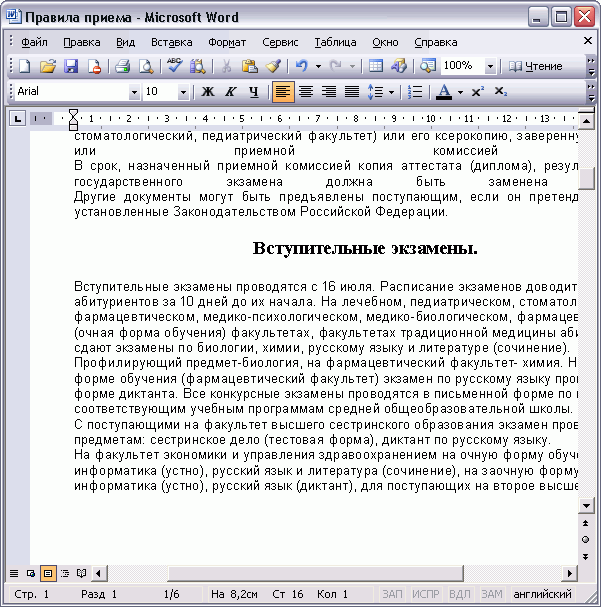
Рис. 10. Окно текстового редактора MS Word 2000
Первоначально меню содержат только основные команды. Для того чтобы в меню появились все команды, следует щелкнуть левой кнопкой мыши по значку "двойная стрелка" в нижней части меню или повторно открыть меню  .
.
Для удобной работы необходимо иметь в окне две панели инструментов: Стандартная и Форматирование. Первоначально панели инструментов содержат только основные кнопки. Для того чтобы в панели инструментов появились дополнительные кнопки, следует щелкнуть левой кнопкой мыши по значку Другие кнопки  в правой части панели инструментов, выполнить команду Добавить или удалить кнопки и отметить нужные кнопки.
в правой части панели инструментов, выполнить команду Добавить или удалить кнопки и отметить нужные кнопки.
Для установки панелей инструментов можно выполнить команду Вид › Панели инструментов и выбрать необходимую панель. Можно также щелкнуть правой кнопкой мыши по любой панели инструментов и выбрать необходимую панель из контекстного меню.
Документ в окне MS Word 2000 может быть отображен в различных видах:
- Обычный;
- Web-документ;
- Разметка страницы;
- Структура.
Выбор вида документа производится с использованием меню Вид или с помощью кнопок в левом нижнем углу окна документа. Для работы с документами наиболее удобен вид Разметка страницы, при котором документ отображается так, как он будет напечатан. В режиме Разметка страницы окно документа должно иметь вертикальную и горизонтальную линейки. Отображение линеек управляется командой Вид › Линейка.
Документ в окне MS Word 2000 может быть отображен в различных масштабах: от 10% до 500%. Масштаб отображения документа никак не связан с масштабам печати. Выбор масштаба производится с использованием раскрывающегося списка Масштаб панели инструментов Стандартная.
— Регулярная проверка качества ссылок по более чем 100 показателям и ежедневный пересчет показателей качества проекта.
— Все известные форматы ссылок: арендные ссылки, вечные ссылки, публикации (упоминания, мнения, отзывы, статьи, пресс-релизы).
— SeoHammer покажет, где рост или падение, а также запросы, на которые нужно обратить внимание.
SeoHammer еще предоставляет технологию Буст, она ускоряет продвижение в десятки раз, а первые результаты появляются уже в течение первых 7 дней. Зарегистрироваться и Начать продвижение
В MS Word 2000 одновременно может быть открыто несколько документов. Каждый из них открывается в отдельном окне и имеет собственный значок в Панели задач Windows 95/98. Переход от одного документа к другому производится через Панель задач или через меню Окно MS Word 2000.
